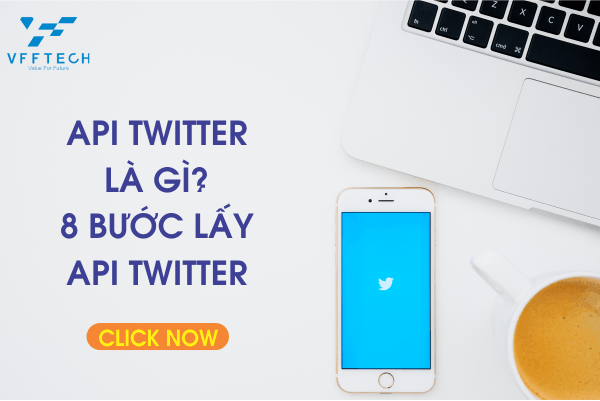Trong bài viết hôm nay, chúng tôi sẽ hướng dẫn các bạn cách lấy API Twitter. Trong thời gian gần đây, có nhiều bạn muốn lấy API Twitter để kết nối ứng dụng này vơi website của mình. Nhưng vì một lý do nào đó, mà vẫn có nhiều bạn không thể lấy được mã này. Vậy bài viết hôm nay, chúng tôi sẽ hướng dẫn các bạn lấy API Twitter nhanh và chính xác nhất nhé.
Nào, bắt đầu thôi…………………
Xem thêm:
1. API Twitter là gì?
API Twitter là một giao diện mà qua đó một trang web hoặc một ứng dụng có thể tương tác với Twitter. Nó cho phép truy cập vào các tính năng chính của nền tảng, chẳng hạn như đăng tweet, tweet lại và tìm các tweet có chứa một từ cụ thể thông qua một trang web.
Điều này trở nên khả thi nhờ vào cái gọi là điểm cuối – địa chỉ tương ứng với một loại thông tin được cung cấp cụ thể. Tweet, câu trả lời, tin nhắn trực tiếp, quảng cáo và các công cụ dành cho nhà xuất bản dễ dàng nhận được với sự trợ giúp của API Twitter.
2.Đăng ký tài khoản Twitter
Vui lòng truy cập:https://twitter.com/ để đăng ký Twitter của bạn nếu bạn chưa có tài khoản.
Bước 1:
Điền Tên đầy đủ, Địa chỉ Email, Mật khẩu và Tên người dùng.
Sau đó vui lòng nhấp vào: “Đăng ký” nếu bạn đồng ý với Điều khoản Dịch vụ và Chính sách Bảo mật, bao gồm cả việc sử dụng Cookie.
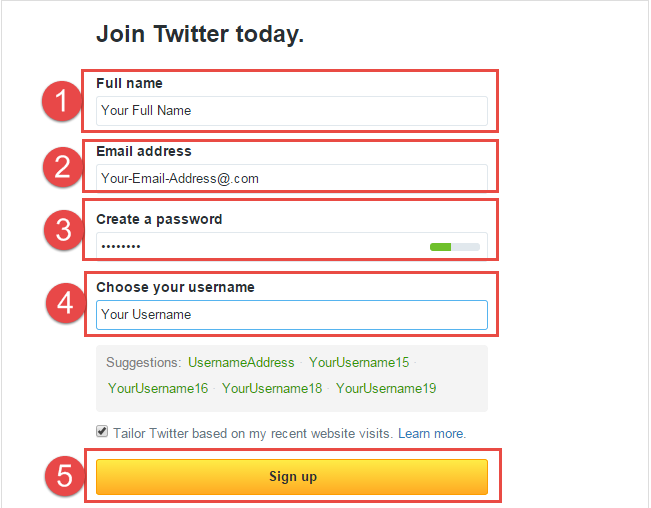
Sau khi có tài khoản rồi, đều bạn cần làm đó tạo ứng dụng Twitter. Vậy làm thế nào để tạo, cùng xem hướng dẫn sau đây nhé.
3.Làm thế nào để lấy API Twitter
Đầu tiên hãy truy cập: https://developer.twitter.com/en/apps. Bạn cần đăng nhập vào trang web của nhà phát triển bằng tài khoản Twitter của mình. Và điền đầy đủ thông tin
Bước 1: Khởi chạy tài khoản nhà phát triển Twitter
Trước hết, hãy chuyển đến phần dành cho nhà phát triển.
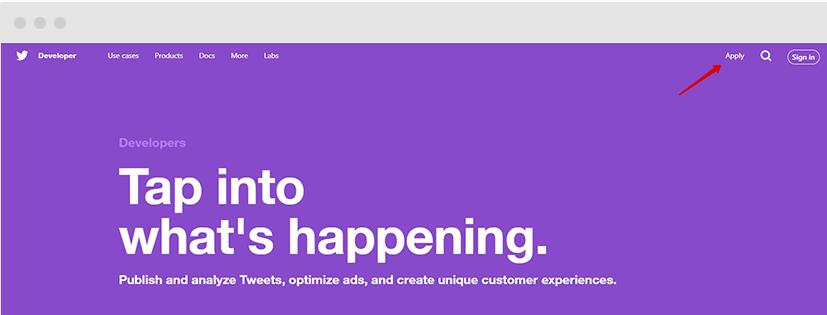
Bước 2: Đăng ký tài khoản của nhà phát triển
Đăng ký bằng tài khoản của bạn trên nền tảng Twitter dành cho nhà phát triển.
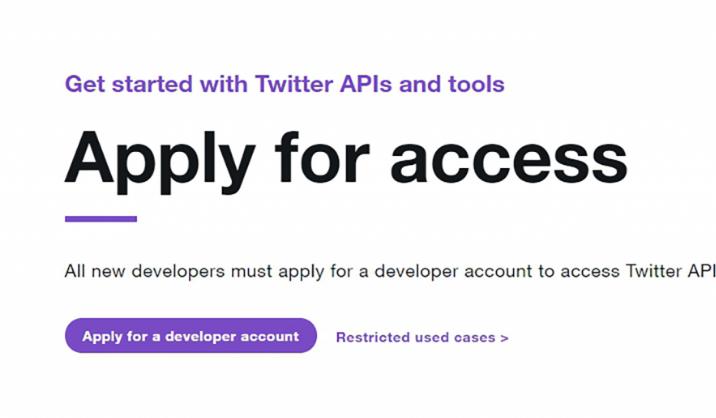
Đầu tiên, bạn sẽ phải gửi thông tin về ứng dụng tương lai của mình sẽ sử dụng dữ liệu Twitter.
Bước 3: Chọn lý do sử dụng khóa API Twitter
Nó có thể là Làm bot, Dạy học, nghiên cứu học thuật và một số hoạt động khác.
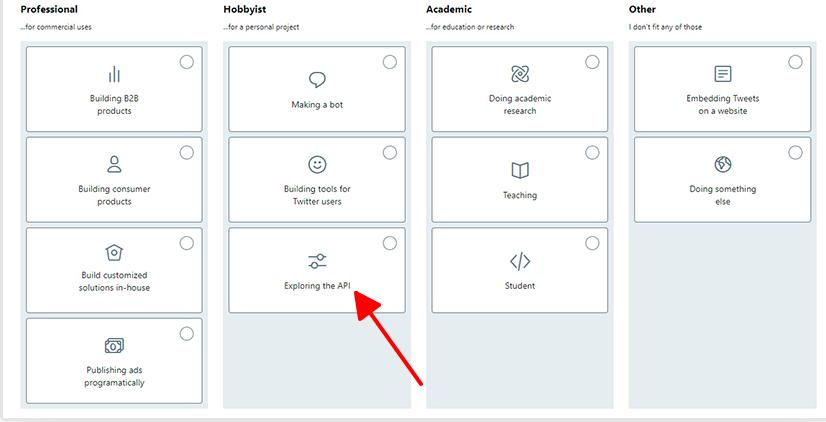
Có rất nhiều mục để các bạn, nhưng theo kinh nghiệm của tôi bạn nên chọn Exploring API nhé. Sau khi click vào đó, bạn sẽ điền đầy đủ một số thông tin khá quan trọng.
Bước 4: Điền vào các trường bắt buộc
Chọn quốc gia bạn đang sống và viết ra tên bạn muốn nhóm Twitter gọi cho bạn và nhấn “Tiếp theo”.
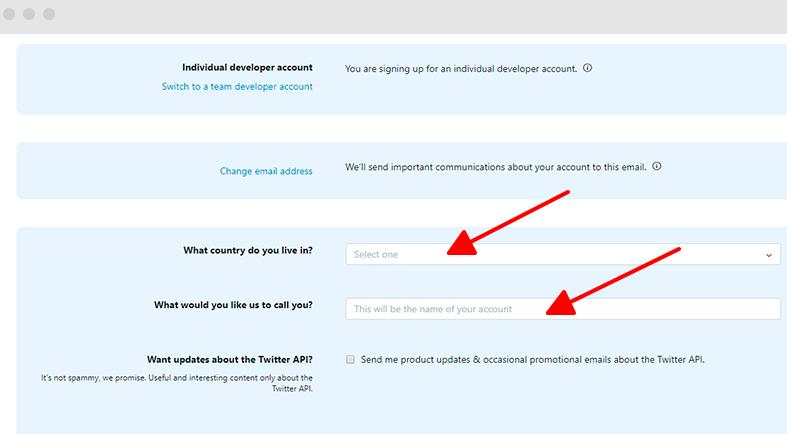
Bước 5: Trả lời các câu hỏi chi tiết về ứng dụng trong tương lai của bạn.
Có một số câu hỏi với các trường tối thiểu 100 ký tự. Bạn sẽ phải điền dữ liệu cụ thể về dự án mà bạn sẽ sử dụng Twitter.
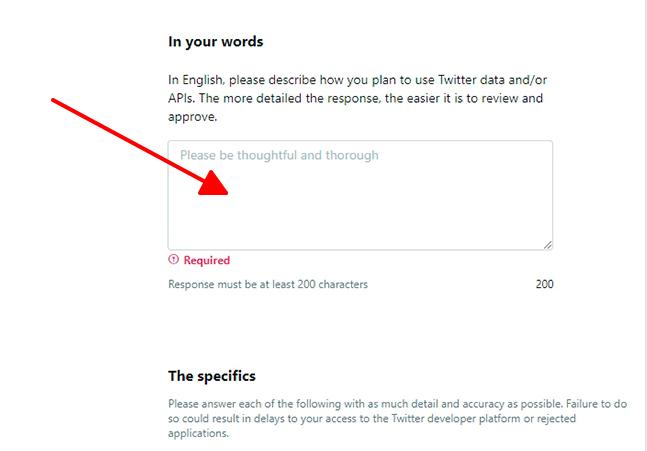
Đặc biệt chú ý đến bước này. Nếu thông tin bạn cung cấp dường như không đủ cho các nhà phát triển Twitter, họ sẽ không cho phép bạn truy cập vào API Twitter
Riêng trong mục này, Twitter yêu cầu các bạn nhập 200 kí tự với nội dung là: hãy cho twitter biết bạn lấy API để làm gì, phục vụ mục đích gì, cam kết sử dụng API hợp pháp không”. Bạn chỉ cần viết ra 200 từ bằng tiếng anh, rồi gửi Twitter xem xét nhé.
Bước 6: Kiểm tra thông tin.
Nếu mọi thứ đều ổn, hãy nhấp vào “tiếp tục”
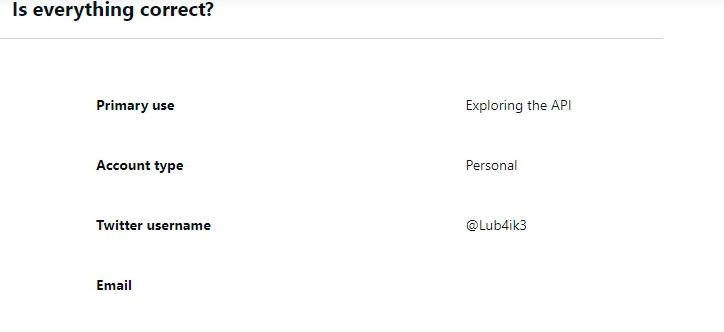
Bước 7: Đọc điều khoản dành cho nhà phát triển
Xem xét và chấp nhận chúng bằng cách nhấp vào “Gửi đơn đăng ký”. Xin lưu ý rằng bạn nên có một email đã được xác minh trước khi gửi đơn đăng ký trên Twitter.
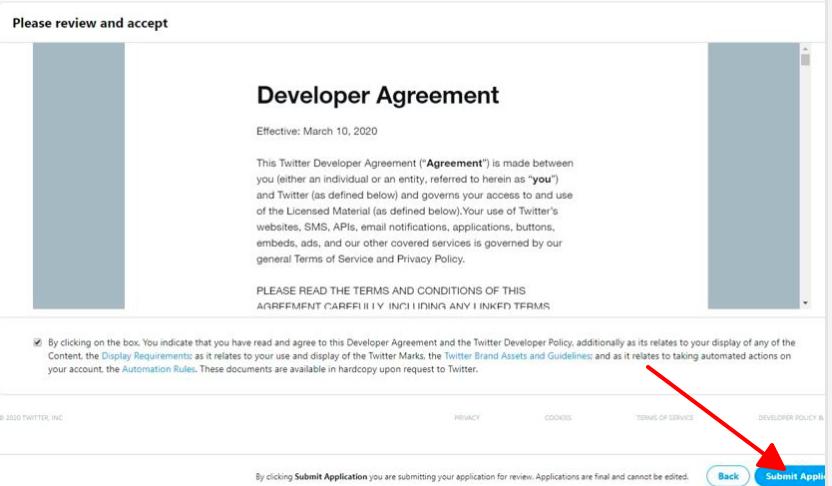
Sau đó bạn sẽ phải đợi xét duyệt từ Twitter.
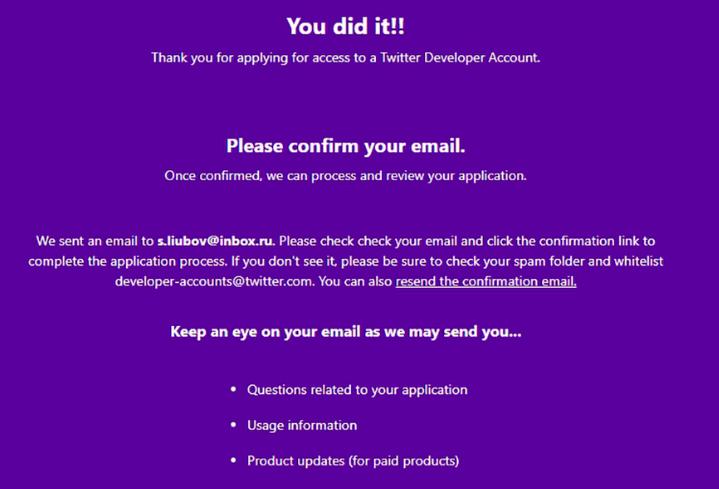
Nếu bạn viết đúng yêu cầu, chính xác…khoảng 2-3 ngày Twitter sẽ gửi mail để báo cho biết. Trường hợp dưới đây chứng tỏ bạn đã được hệ thống Twitter chấp nhận rồi nhé.
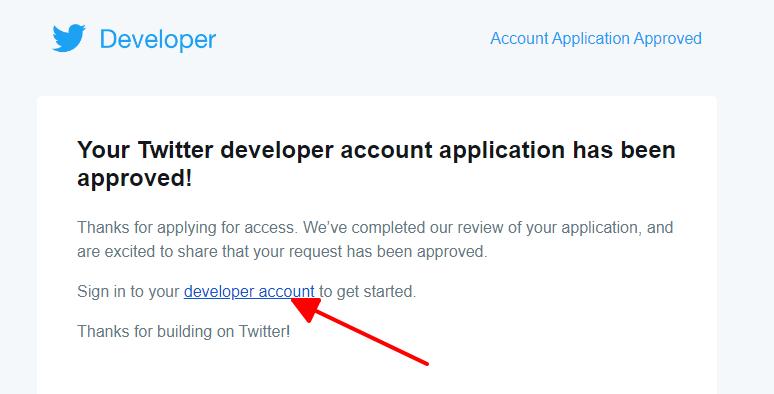
Nhấp vào “Developer account” bạn sẽ được chuyển đến giao diện sau:
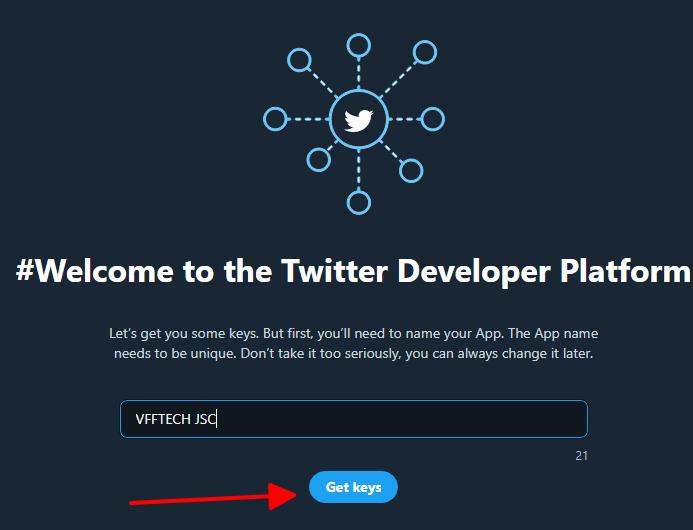
Nhấn “Get keys” bạn sẽ nhận được giao diện sau:
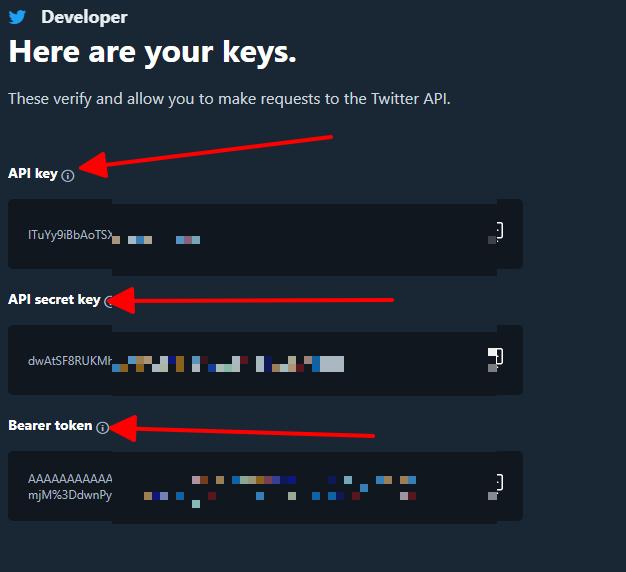
Như vậy bạn đã được Twitter cung cấp API Key, API Secret, Access Token, Access Token Secret rồi đó.
Bước 8: Sao chép mã API dán vào Plugin
Sau khi có mã API Key, API Secret, Access Token, Access Token Secret. Bạn chỉ cần copy chúng và dán vào Plugin là xong nhé.
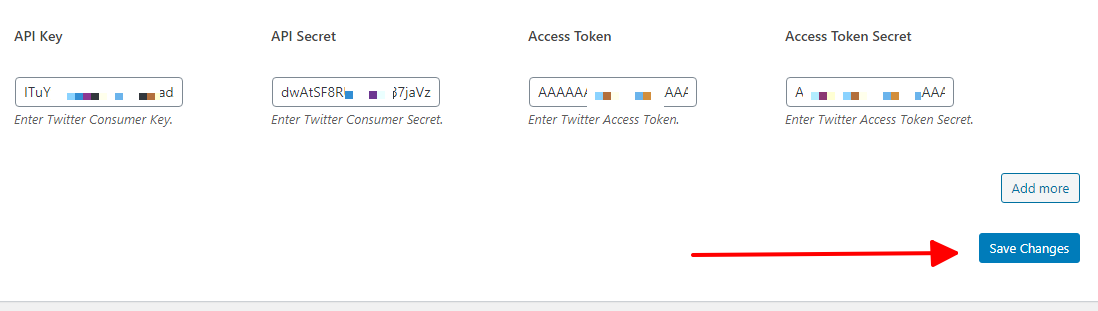
4. Ví dụ về API Twitter
Có hai loại API chính: API truyền trực tuyến và API REST. Đầu tiên là để xuất bản các tweet thời gian thực trên một trang web, trong khi các API REST phục vụ cho việc trình bày các loại nội dung cụ thể (chỉ các tweet lịch sử, nhận xét hoặc chỉ những người theo dõi).
5. Những thay đổi về API Twitter
Thay đổi năm 2016 : API Tìm kiếm đã bổ sung hỗ trợ cho một số toán tử địa lý, chẳng hạn như địa điểm,
Thay đổi năm 2017: Historical PowerTrack API and Replay API cũng được thay đổi
Thay đổi năm 2018 : Một phiên bản mới của API sử dụng đã được ra mắt. Do đó, các nhà phát triển Twitter đã thêm khả năng cho các lập trình viên xem và chỉnh sửa các ứng dụng Twitter hiện có của họ thông qua bảng điều khiển ứng dụng Twitter trên developer.twitter.com khi họ đăng nhập vào tài khoản Twitter của mình.s
Thay đổi năm 2019 : Định dạng của Historical PowerTrack API đã thay đổi, “tên”, “mô tả” và “vị trí” cho các tweet lịch sử hàng loạt
Năm 2020 thay đổi : để làm cho Access Token và Access Token Secret an toàn hơn, các nhà phát triển Twitter không cho phép nhìn thấy chúng trên Trang tổng quan sau lần đầu tiên chúng được tạo.
6. Kết
Có thể Lấy mã API Twitter là không quá khó khăn với tôi, nhưng đối với những bạn chưa quen với mạng xã hội này thì nó là vấn đề nan giải. Nhưng hơn hết, những cái khó khăn nhất trong việc lấy API Twitter đã được chúng tôi hướng dẫn hết sức kỹ lưỡng phải không nào.
Còn chờ đợi gì nữa hãy bắt tay vào làm thôi, chúc các bạn thành công nhé. À quên, nếu các bạn có cách nào hay hơn thì để lại cách làm bên dưới nhé. Riêng mình thì tìm hết cách rồi, chỉ có sử dụng Plugin là cách để lấy API nhanh nhất và hiệu quả nhất đó thôi.
Giờ cũng oải quá rồi, mình dừng lại ở đây nhé. Cảm ơn các bạn đọc bài nhé, và đừng quên like, share bài viết này nhé.
Cảm ơn https://www.smartaddons.com/documentation/key/
https://www.slickremix.com/docs/how-to-get-api-keys-and-tokens-for-twitter/
https://elfsight.com/blog/2020/03/how-to-get-twitter-api-key/
https://themepacific.com/how-to-generate-api-key-consumer-token-access-key-for-twitter-oauth/994/
đã cho chúng tôi tham khảo bài viết này nhé.